宏碁SA5 217是一款性能非常不错、性价比很高的笔记本电脑。该笔记本电脑预装Win10家庭版操作系统。由于Win10系统中很多软件无法正常安装,安装Win7系统后USB3.0又会出现。故障是指系统无法正常使用,系统中的某些设备可能无法正常工作。因此,您需要在本站使用win7 2018最新版本,完美支持USB3.0系统。本文win10小编就为大家介绍一下将Acer SA5 217笔记本从预装win10转换为win7的详细操作方法。
宏基SA5 217笔记本预装win10转win7步骤:
准备
1、准备U盘8块,制作U盘启动盘。制作方法请参考:PE U盘启动盘制作方法
2、下载本站推荐的完美支持USB3.0的专用Win7 64位旗舰版系统:WIN7 64位旗舰版
3、自行备份原系统硬盘中的重要数据。 (因为GPT分区转换为MBR分区时数据会丢失)
Acer SA5 217笔记本预装win10到win7:
修改BIOS设置
1、电脑开机按F2进入BIOS,按F2进入BIOS界面,切换到Boot,选择Boot Mode回车,选择Legacy回车,如图:
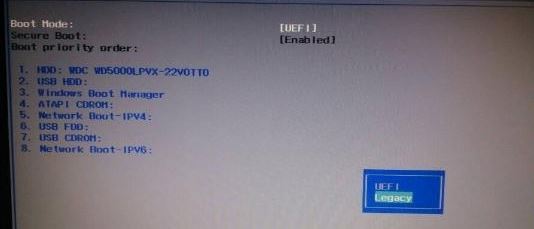
2. 关闭安全启动以禁用。当设置为“旧版”时,安全启动默认处于关闭状态。如果Secure Boot为灰色且无法设置,请进入Security,选择Set Supervisor Password并按Enter键设置密码,然后禁用Secure Boot,如图:
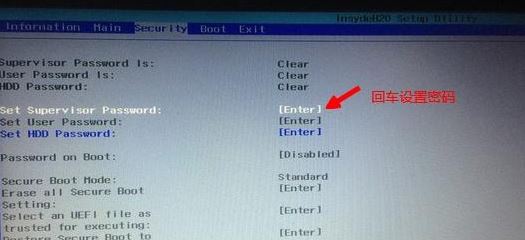
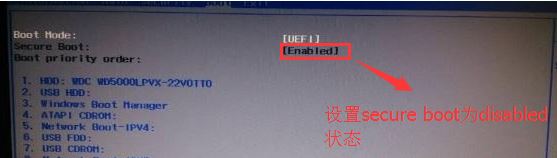
3、进入Main,选择F12 Boot Menu回车,设置为Enabled,按F10,选择Yes并回车保存更改,如图:
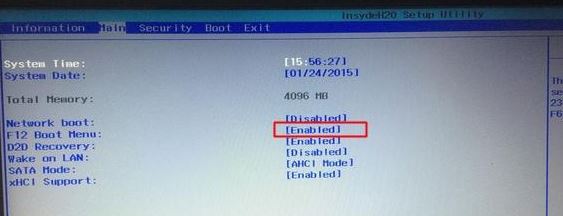
4、插入USB启动盘,重启时连续按f12,打开Boot Manager,选择USB HDD并回车即可从U盘启动,如图:
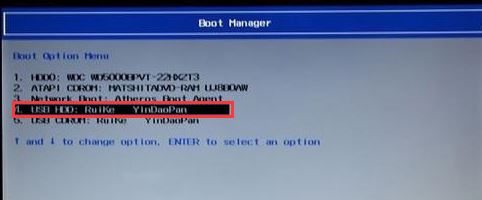
系统安装步骤
1、进入USB启动盘,使用键盘上下键选择【1】进入PE系统;
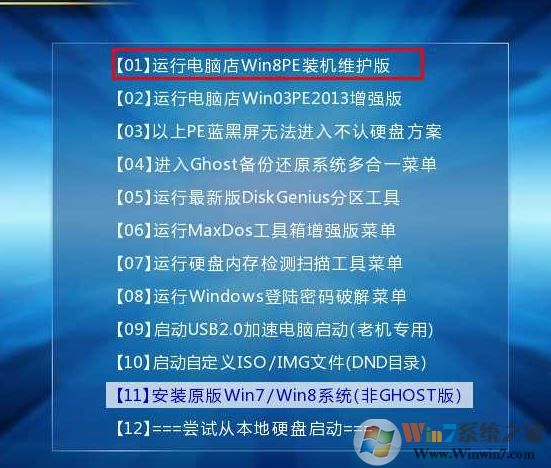
2、打开桌面上的Diskgenius分区工具(DG Partition Tool);打开Diskgenius后,选择笔记本硬盘,然后单击“硬盘”,检查菜单中的“将分区表类型转换为MBR格式”选项是否呈灰色。如果是的话,如果是灰色的,那么我们就不需要重新分区。除C盘系统盘和桌面上的数据外,重装系统后其他盘中的数据都不会被清除。如果“将分区表类型转换为MBR格式”选项为可选,则需要格式化整个硬盘;
删除分区:点击“硬盘”——“删除所有分区”。删除前请确保数据已转移。删除后点击【保存更改】,如图:
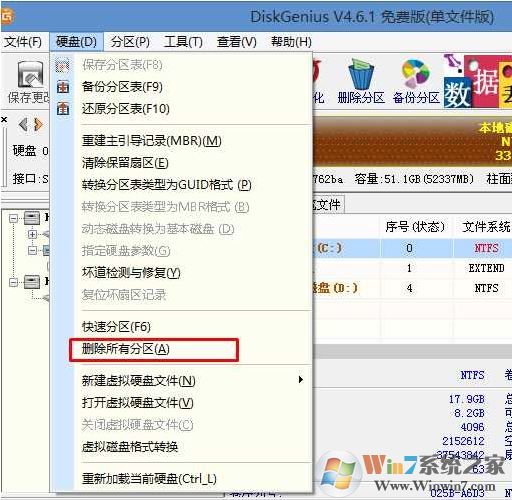
将GPT分区转换为MBR格式:删除分区后,将硬盘分区表类型更改为MBR格式。同样从“硬盘”——中选择“将分区表类型转换为MBR格式”,然后保存更改(下图为图示。此时,该项目可以点击,如果无法点击,则已转换) ),如图:
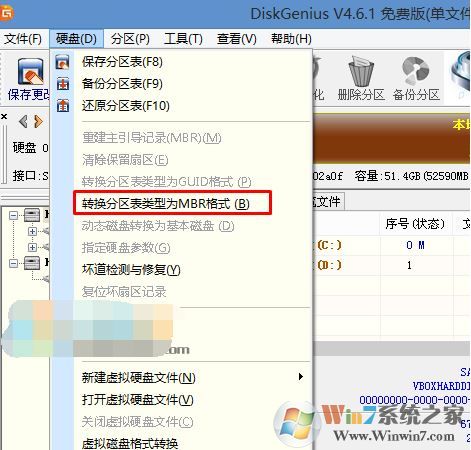
重新分区:磁盘格式转换完成后,进行快速分区。选择分区大小和磁盘数量。确保分区表类型为MbR,并勾选“重建主引导记录MBR”。按确定开始分区(如果是固态硬盘或者东芝硬盘需要对齐4K),如下图:
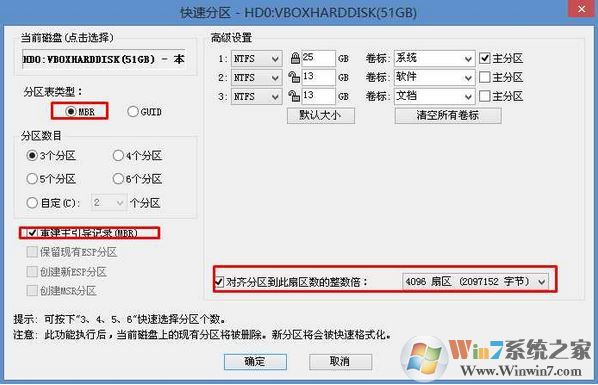
3、分区完成后,运行桌面上的“一键安装还原”工具,然后选择win7系统镜像文件,使用c盘作为系统盘,在c盘安装win7系统,然后单击“确定”;
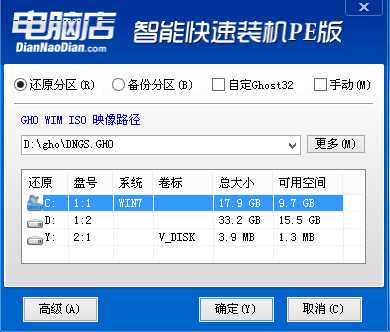
耐心等待安装完成,进入下图所示界面即表示安装完成!
以上就是win10小编给大家介绍的将预装的Acer SA5 217笔记本从win10转换为win7的详细操作方法!








